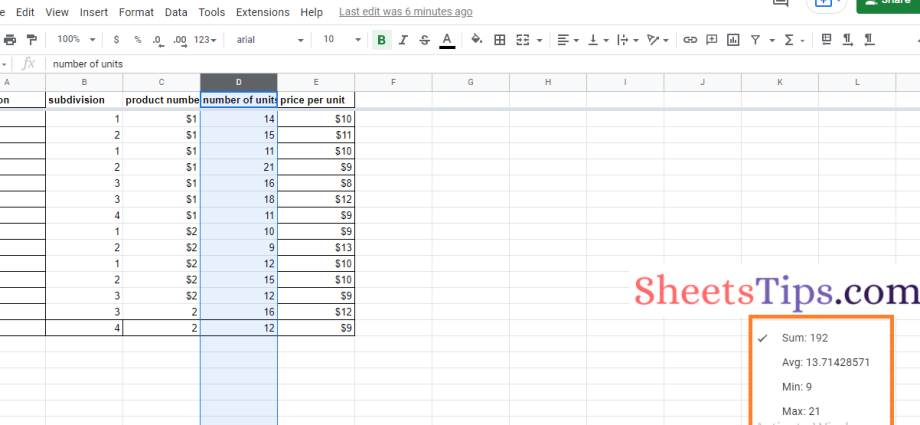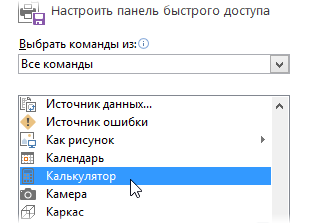Tau kawg, cov qauv hauv Excel tau thiab tseem yog ib qho ntawm cov cuab yeej tseem ceeb, tab sis qee zaum, nrawm, nws yuav yooj yim dua los ua cov lej tsis muaj lawv. Muaj ntau txoj hauv kev los ua qhov no.
Paste tshwj xeeb
Piv txwv tias peb muaj ntau lub hlwb nrog nyiaj ntau:
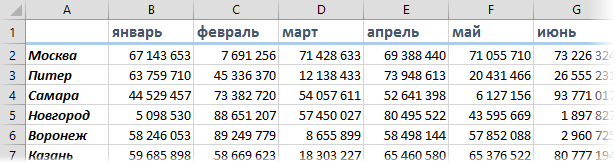
Nws yog ib qho tsim nyog los tig lawv mus rau hauv "txhiab rubles", piv txwv li faib txhua tus lej los ntawm 1000. Koj tuaj yeem, ntawm chav kawm, mus rau txoj kev classic thiab ua lwm lub rooj ntawm tib qhov loj ntawm nws, qhov twg koj tuaj yeem sau cov qauv sib xws (= B2 / 1000, thiab lwm yam)
Thiab nws tuaj yeem yooj yim dua:
- Sau 1000 hauv ib lub xov tooj dawb
- Luam lub xovtooj ntawm no rau daim ntawv teev npe (Ctrl + C los yog right click – Copy)
- Xaiv tag nrho cov hlwb nrog cov nyiaj, right-click rau lawv thiab xaiv Paste tshwj xeeb (Paste tshwj xeeb) lossis nyem Ctrl + kev + V.
- Xaiv los ntawm cov ntawv qhia zaub mov Cov nqi (Tus nqi) и Kom sib faib (Kev faib):
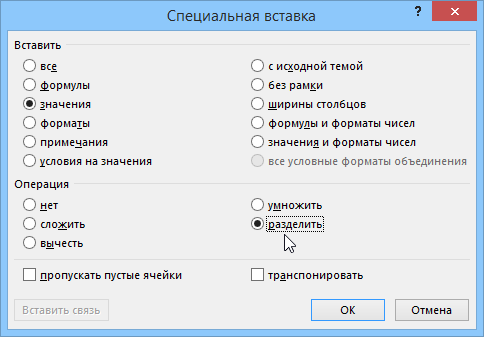
Excel yuav tsis ntxig 1000 rau hauv txhua lub hlwb uas tau xaiv los ntawm cov lej (raws li nws yuav nrog ib txwm muab tshuaj), tab sis yuav faib tag nrho cov lej los ntawm tus nqi hauv qhov tsis (1000), uas yog qhov yuav tsum tau ua:
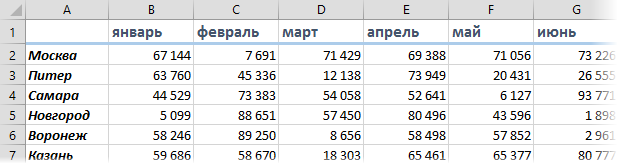
Nws yog ib qho yooj yim kom pom tias qhov no yooj yim heev:
Xam cov se nrog cov nqi tas li (VAT, se tus kheej cov nyiaj tau los ...), piv txwv li ntxiv se rau cov nyiaj uas twb muaj lawm lossis rho tawm.
Hloov cov hlwb nrog nyiaj ntau rau hauv "txhiab", "lab" thiab txawm tias "billion"
Hloov cov nqi nrog cov nyiaj mus rau lwm cov txiaj ntsig ntawm tus nqi
Hloov tag nrho cov hnub nyob rau hauv qhov ntau mus rau yav dhau los lossis yav tom ntej los ntawm tus lej teev npe (tsis yog lag luam!) hnub.
Txoj cai bar
Pheej yig, zoo siab thiab paub ntau yam. Thaum xaiv ntau yam ntawm cov hlwb, cov xwm txheej bar qhia cov ntaub ntawv ntawm lawv:
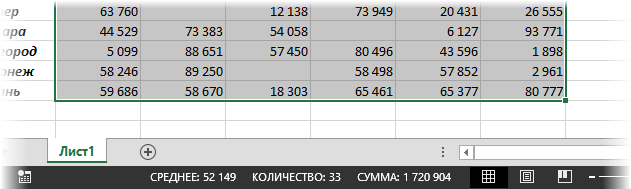
Tsis tshua paub zoo yog tias yog tias koj right-click ntawm tag nrho cov no, koj tuaj yeem xaiv cov yam ntxwv los tso saib:
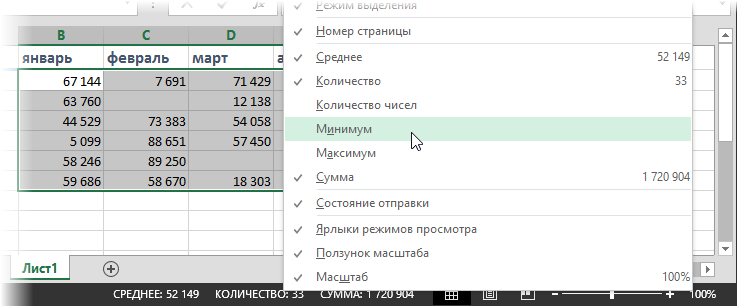
Yooj yim thiab yooj yim.
Tshuab xam zauv
Kuv cov keyboard muaj ib lub pob tshwj xeeb rau kev nkag tau sai rau tus qauv Windows lub laij lej - qhov tseem ceeb tshaj plaws hauv qhov chaw ua haujlwm. Yog tias koj cov keyboard tsis muaj, ces koj tuaj yeem tsim lwm txoj hauv Excel. Rau qhov no:
- Txoj cai-nias ntawm Quick Access Toolbar nyob rau sab laug ces kaum thiab xaiv Customizing Quick Access Toolbar (Customize Quick Access Toolbar):
- Hauv qhov rai uas qhib, xaiv Txhua pab pawg (Tag nrho cov lus txib) nyob rau hauv lub saum toj dropdown es tsis txhob nquag siv cov lus txib (Cov lus txib nrov).
- Nrhiav lub pob Tshuab xam zauv(Lub laij lej) thiab ntxiv rau lub vaj huam sib luag siv lub pob Ntxiv (Ntxiv):

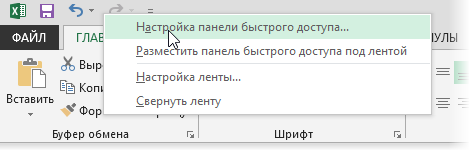
- Muab ob kab ntawv ntawm cov ntaub ntawv nrog tshwj xeeb ntxig
- Yuav ua li cas los tsim koj tus kheej hom kev cai (txhiab rubles thiab lwm yam tsis yog-tus qauv)
- Yuav ua li cas tig kab rau hauv kab thiab vice versa